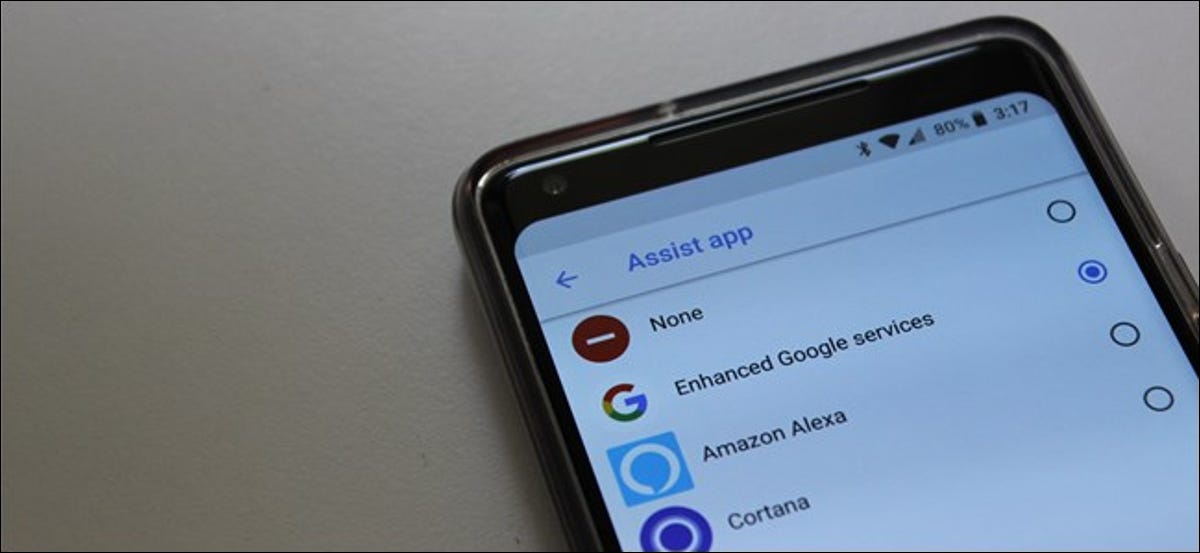
Si tiene Amazon Echos en su casa y confía en Alexa como su asistente digital, tenemos buenas noticias: ahora puede configurar Alexa como su asistente digital asistente digital en Android. Aquí está el flaco.
Cosas a prestar atención
Por lo tanto aquí está la cuestión: puede configurar algo que no sea el Asistente de Google como su asistente digital predeterminado, pero no puede invocarlo con su voz; si dice «OK Google», aparecerá el Asistente de Google. La misma regla se aplica a la función de compresión en los teléfonos Pixel 2.
Que cambio de escenario lo hace A pesar de esto, lo que hay que hacer es que, al mantener presionado el botón de inicio, aparezca Alexa en lugar del Asistente de Google. Claro, no es una solución perfecta, pero es mejor que nada si está buscando alejarse del Asistente de Google.
Cómo cambiar su asistente digital predeterminado en Android
Si está buscando cambiar su asistente digital, es bastante simple. Lo encontrará como una opción en el menú Aplicaciones predeterminadas. A pesar de esto, llegar a ese punto es un poco distinto según la versión de Android que estés usando.
Además es importante destacar mencionar que esto no es solo para Alexa—Además puede configurar Cortana como predeterminado si esa es su preferencia.
Stock Android 8.x
Si está usando un teléfono moderno que funciona con Android Oreo (8.x), como un teléfono Pixel, a modo de ejemplo, encontrará que el menú de aplicaciones predeterminado se ha movido de versiones anteriores del sistema operativo.
Primero, diríjase a Configuración bajando el tono de notificación y tocando el ícono de engranaje. Posteriormente, desplácese hacia abajo y toque «Aplicaciones y notificaciones».
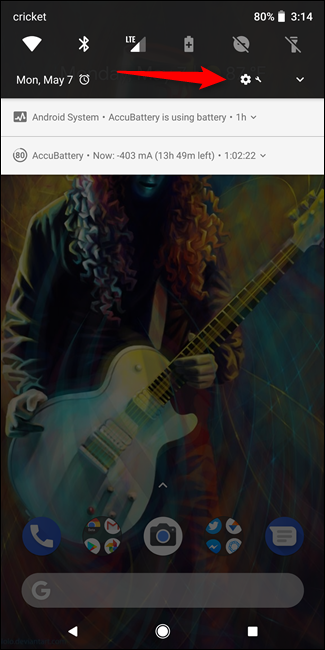
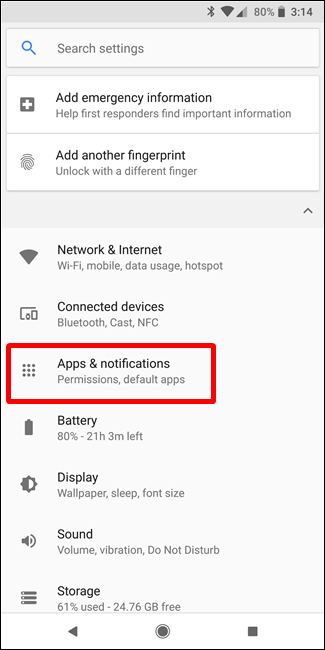
Desplácese hasta la parte inferior, expanda la sección «Opciones avanzadas» y después toque la opción «Aplicaciones predeterminadas».
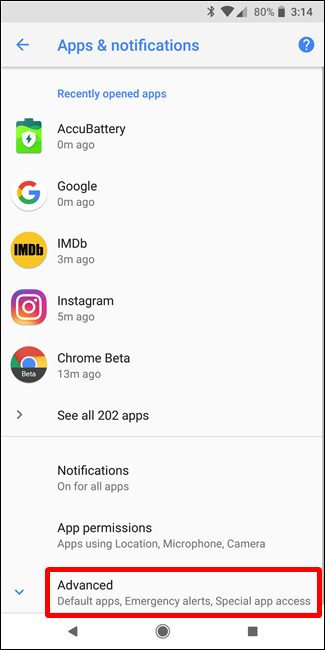
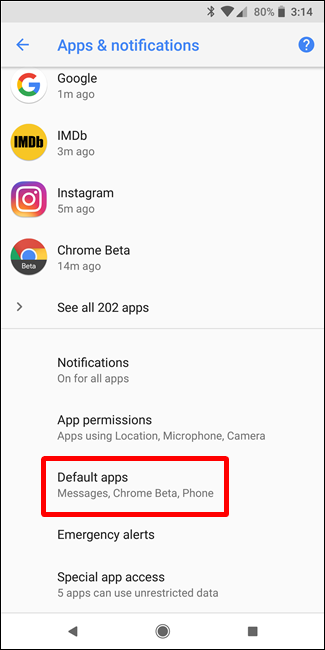
Toca el ajuste «Asistencia y entrada de voz».
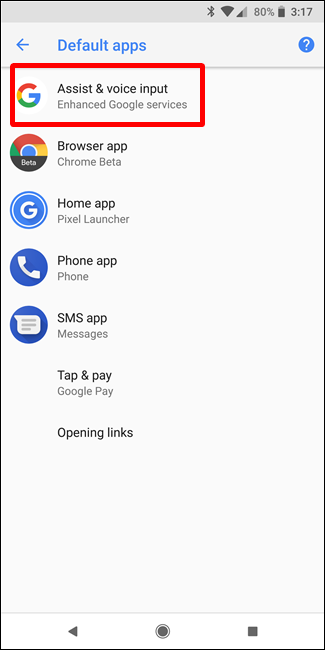
En este menú, la entrada superior, «Aplicación de asistencia», es donde especificará su asistente predeterminado.
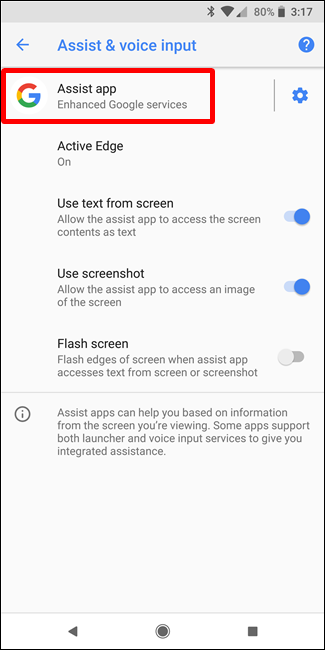
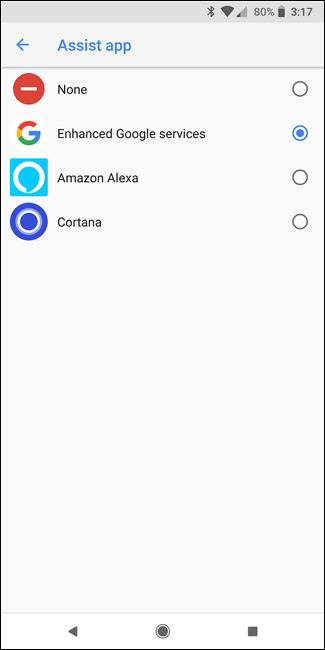
Elija su favorito y listo.
Stock Android 7.x (y versiones inferiores)
Si está usando un teléfono con una versión un poco más antigua de Android (pero que aún tiene acceso al Asistente de Google), los menús son ligeramente diferentes.
Dirígete al menú Configuración bajando el tono de notificación y tocando el ícono de engranaje. Posteriormente, toque la opción «Aplicaciones».
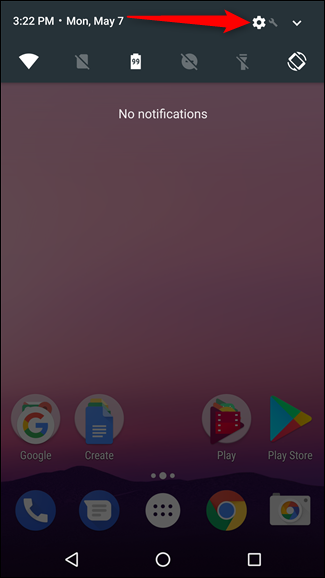
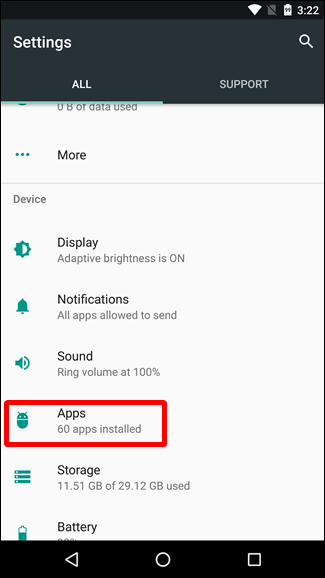
En el menú de aplicaciones, toque el icono de engranaje en la esquina superior derecha. Esto abre la página Configurar aplicaciones, donde encontrará la configuración predeterminada. Toca la opción «Asistencia y entrada de voz».
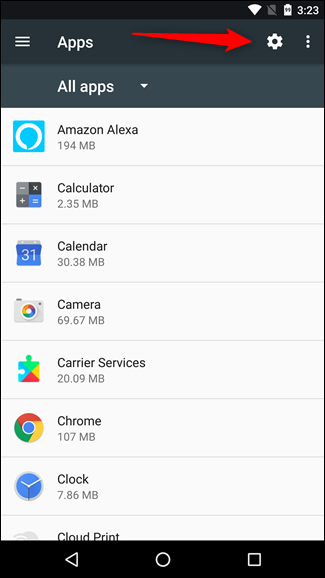
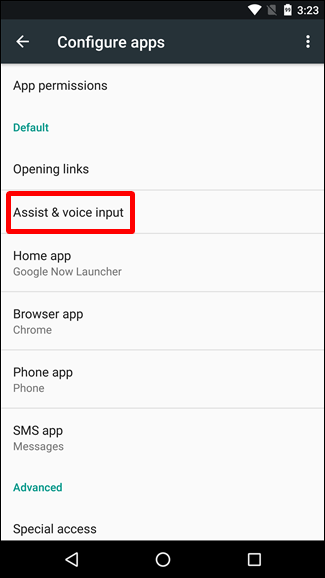
Toca «Aplicación de asistencia» y elige tu favorita.
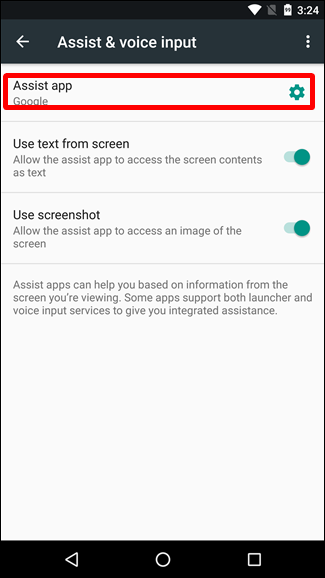
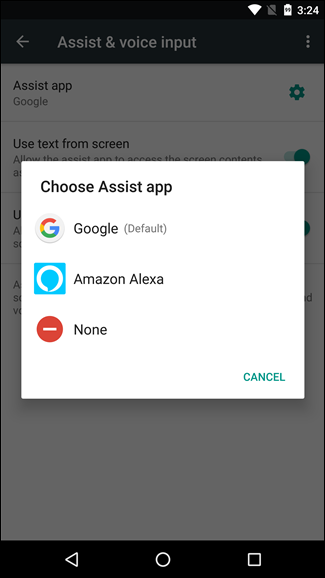
Samsung Galaxy Android
Los teléfonos Samsung Galaxy usan una versión modificada de Android, por lo que las cosas se presentan de manera un poco distinto. La buena noticia es que cambiar el asistente digital es el mismo en todos los teléfonos Galaxy modernos, desde el S7 hasta el S9 y todo lo demás.
Primero, baje el tono de notificación y toque el ícono de engranaje para dirigirse al menú Configuración. Desde allí, toque la entrada «Aplicaciones».
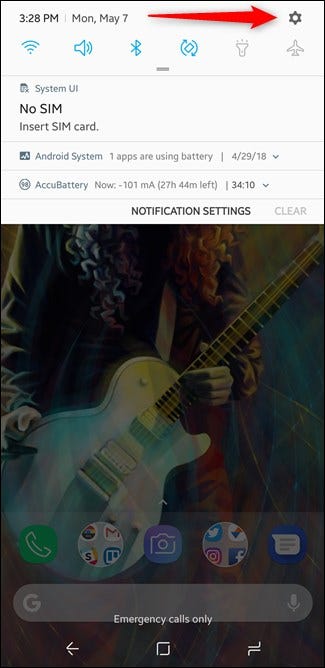
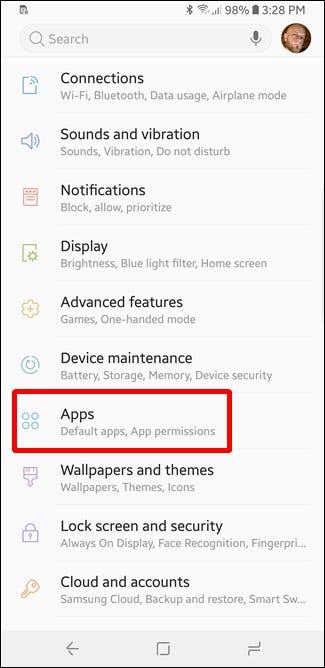
En el menú Aplicaciones, toque los tres puntos en la esquina superior derecha, después elija la configuración «Aplicaciones predeterminadas».
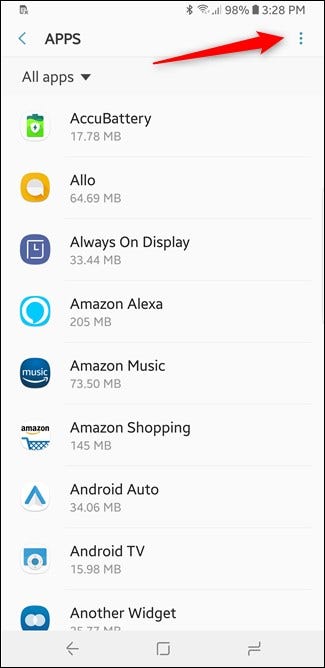
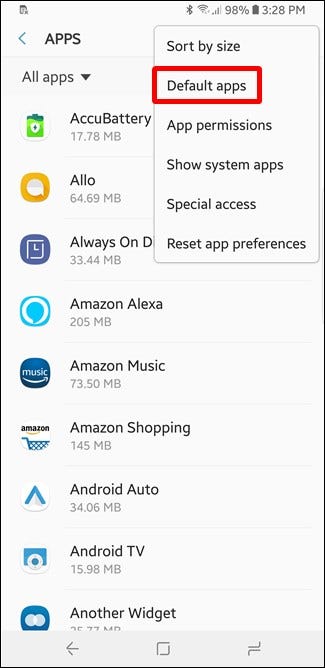
Toque la entrada «Aplicación de asistencia para dispositivos» y después toque «Aplicación de asistencia para dispositivos» en la próxima pantalla.
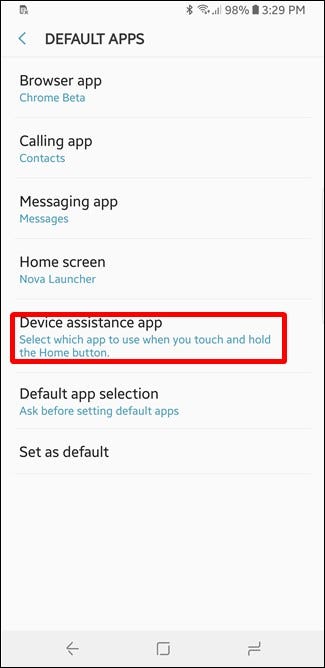
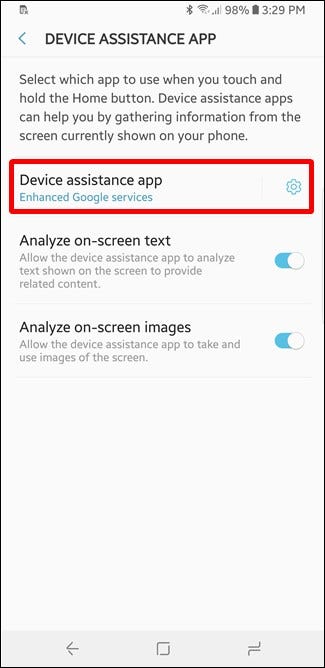
Elija su asistente digital preferido.
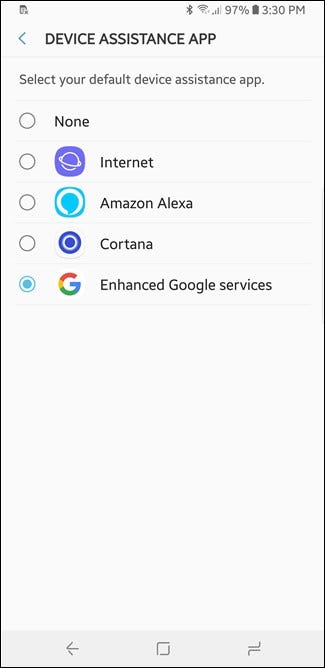
Y ahí lo tienes. Aún cuando no ofrece la opción de solo voz, cambiar su asistente digital preferido en Android es bastante sencillo de hacer.
setTimeout(function(){
!function(f,b,e,v,n,t,s)
{if(f.fbq)return;n=f.fbq=function(){n.callMethod?
n.callMethod.apply(n,arguments):n.queue.push(arguments)};
if(!f._fbq)f._fbq=n;n.push=n;n.loaded=!0;n.version=’2.0′;
n.queue=[];t=b.createElement(e);t.async=!0;
t.src=v;s=b.getElementsByTagName(e)[0];
s.parentNode.insertBefore(t,s) } (window, document,’script’,
‘https://connect.facebook.net/en_US/fbevents.js’);
fbq(‘init’, ‘335401813750447’);
fbq(‘track’, ‘PageView’);
},3000);






